Advertentie
Verander een goedkope Raspberry Pi in een netwerkbrede advertentieblokkering. Als u het zat bent dat AdBlock Plus uw browser vertraagt, is deze op DNS gebaseerde optie een geweldig alternatief dat op elk apparaat werkt. In tegenstelling tot andere oplossingen filtert dit internet voordat het op uw apparaat komt, wat betekent dat u advertenties op uw iPad of Android kunt blokkeren zonder jailbreaken of rooten.
Een bedrijf belde AdTrap AdTrap is een kleine witte doos die alle advertenties van internet blokkeert voor $ 139Hoeveel zou u bereid zijn te betalen voor een internet zonder advertenties? Maak kennis met AdTrap, een nieuw apparaat dat belooft alle online advertenties te blokkeren, zowel op uw computer als op uw mobiel. Lees verder verkoopt een kleine witte doos die advertenties blokkeert AdTrap is een kleine witte doos die alle advertenties van internet blokkeert voor $ 139Hoeveel zou u bereid zijn te betalen voor een internet zonder advertenties? Maak kennis met AdTrap, een nieuw apparaat dat belooft alle online advertenties te blokkeren, zowel op uw computer als op uw mobiel. Lees verder voor $ 129, maar je zou het niet moeten kopen - een $ 35 Raspberry Pi en een SD-kaart zijn alles wat je nodig hebt om je eigen hardware ad blocker te maken voor elk apparaat in je netwerk. Dit is waarom Pi-Hole een beter idee is dan browserextensies, en hoe het in te stellen.
Om snel samen te vatten, moet u drie dingen doen:
- Installeer een nieuwe versie van Raspbian op je Raspberry Pi.
- Voer het volgende script uit:
krullen -s https://raw.githubusercontent.com/jacobsalmela/pi-hole/master/automated%20install/basic-install.sh" | bash - Stel uw apparaten in om het IP-adres van uw Raspberry Pi te gebruiken als hun DNS-server.
Weet u niet wat dit betekent, of waarom u PiHole überhaupt wilt gebruiken? Blijf lezen - ik kan het uitleggen.
Waarom niet alleen AdBlock gebruiken? Of The Hosts File?
Het is niet intuïtief, maar AdBlock Plus en vergelijkbare tools vertragen uw browser eigenlijk. Deze extensies gebruiken aangepaste stijlpagina's om advertenties te strippen, wat betekent dat elke site die u bekijkt direct wordt bewerkt. Hieraan zijn kosten verbonden.
"Adblock, noscript, ghostery en andere add-ons zoals zij veroorzaken 90% van de problemen die we in de forums tegenkomen," zei een Chrome-ontwikkelaar op Reddit, eraan toevoegend dat dergelijke extensies het geheugengebruik overal verhogen van 10 tot 30 procent, en de laadtijden van pagina's met tussen de 15 en 50 procent.

Dit telt snel op, dat is de reden waarom sommige hoofdgebruikers gebruik het hosts-bestand Wat is het Windows-hostbestand? En 6 verrassende manieren om het te gebruikenMet het Windows Hosts-bestand kunt u bepalen welke domeinnamen (websites) aan welke IP-adressen zijn gekoppeld. Het heeft voorrang op uw DNS-servers, dus uw DNS-servers kunnen zeggen dat facebook.com is gekoppeld aan ... Lees verder om in plaats daarvan advertenties te blokkeren. Deze aanpak is beter omdat hierdoor wordt voorkomen dat bekende advertentieservers ooit op uw computer worden geladen, wat betekent dat uw browser geen advertenties hoeft te verwijderen. Het nadeel: er zijn letterlijk duizenden advertentieservers en deze lijsten moeten worden onderhouden en bijgewerkt op al uw apparaten. En dan zijn er mobiele apparaten, waarop u het hosts-bestand niet gemakkelijk kunt bewerken zonder rooten of jailbreaken.
Pi-Hole draait op een speciale Raspberry Pi, wat betekent dat u deze slechts eenmaal hoeft in te stellen. Het is eenvoudig te installeren en kan zichzelf updaten met behulp van verschillende van de bekendste lijsten met advertentie- en malwareservers op internet. Laten we het instellen.
1. Installeer een nieuw exemplaar van Raspian

Jacob Salmela, de man achter PiHole, beveelt een schone installatie van Raspbian aan voor het instellen. Maak je geen zorgen als je nog nooit een besturingssysteem voor de Pi hebt geïnstalleerd: het proces is eenvoudig.
Eerste, download Raspbian van RaspberryPi.org. Vervolgens moet u het IMG-bestand naar uw SD-kaart schrijven (hierdoor wordt alles op uw SD-kaart verwijderd, maak dus eerst een back-up van alle belangrijke zaken). Hoe dit moet, hangt af van het besturingssysteem van uw computer:
- Windows-gebruikers: Gebruik Win32 Disk Imager
- Mac-gebruikers: Gebruik Pi Filler
- Linux-gebruikers: Gebruik de opdrachtpromptinstructies aangeboden door RaspberryPi.org.
Gebruik de juiste tool om Raspbian naar je SD-kaart te schrijven en plaats je SD-kaart in je Pi. Gebruik een Ethernet-kabel om uw Pi rechtstreeks op uw router aan te sluiten en vervolgens de stroomadapter van uw Pi aan te sluiten. Raspbian zal opstarten.
Dit is een goed moment om de instellingen van uw router te openen en de Raspberry Pi een statisch IP toe te wijzen. Hoe dit moet, hangt af van uw router, dus raadpleeg de documentatie voor meer informatie (zoek naar "statische DHCP-reservering").
2. Voer het Pi-Hole-script uit
Nu is het tijd om Pi-Hole zelf op te zetten. Als je een monitor voor je Raspberry Pi hebt, kun je die gebruiken om alles in te stellen; anders moet u SSH gebruiken om verbinding te maken (dit is waarschijnlijk eenvoudiger).
De standaard gebruikersnaam en wachtwoord voor uw Raspian-setup zijn:
- Gebruikersnaam: pi
- Wachtwoord: framboos
Als u geïnteresseerd bent, ziet u instructies voor het wijzigen van dit wachtwoord nadat u zich voor het eerst hebt aangemeld.
Er zijn eenvoudige manieren om SSH te gebruiken in Windows 4 eenvoudige manieren om SSH in Windows te gebruikenSSH is de de facto oplossing voor veilige toegang tot externe terminals op Linux en andere UNIX-achtige systemen. Als u een externe SSH-server hebt waartoe u toegang wilt, moet u een SSH-client downloaden ... Lees verder ; Mac- en Linux-gebruikers hoeven alleen de terminal / opdrachtprompt te starten en deze opdracht te gebruiken:
ssh [email protected]"IP-adres" wordt natuurlijk vervangen door het statische IP-adres dat u eerder hebt toegewezen.
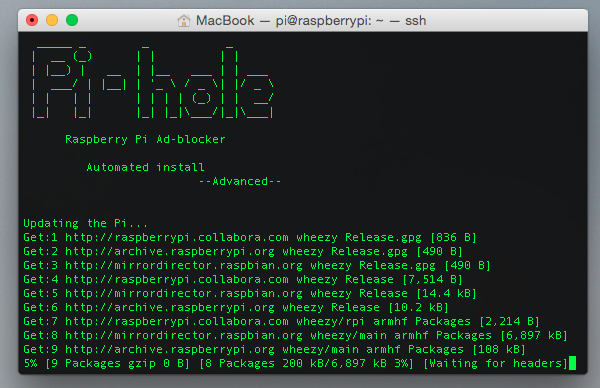
Nadat u bent ingelogd, hoeft u alleen deze opdracht uit te voeren:
krul -s " https://raw.githubusercontent.com/jacobsalmela/pi-hole/master/automated%20install/basic-install.sh" | bashDit wordt gedownload het geautomatiseerde Pi-Hole-installatieprogramma en voer het uit. Samenvattend zal dit script:
- Update de software van je Pi naar de nieuwste versie.
- Installeer een DNS-service en een webserver
- Wijzig de instellingen voor deze twee programma's
- Download lijsten van bekende adware-servers van 7 verschillende sites.
Leun achterover en bekijk het proces - het verklaart elke stap terwijl het verder gaat. Als het klaar is, zijn we bijna klaar.
3. Stel uw apparaten in om PiHole te gebruiken
Nu uw PiHole is ingesteld, hoeft u nog maar één ding te doen: uw apparaten erop wijzen. We hebben het je getoond hoe u uw DNS-instellingen kunt wijzigen Hoe u uw DNS-servers kunt wijzigen en de internetbeveiliging kunt verbeterenStel je dit voor - je wordt op een mooie ochtend wakker, schenkt een kop koffie in en gaat dan achter je computer zitten om aan de slag te gaan met je werk voor de dag. Voordat je echt krijgt ... Lees verder , maar hier is een kort overzicht van de methode voor elk belangrijk platform. Merk op dat deze instellingen allemaal specifiek zijn voor uw lokale netwerk, wat betekent dat als u soms schakelt tussen een draadloze en bekabelde verbinding, u deze mogelijk twee keer moet instellen.
Uw Windows DNS-server wijzigen
Ga naar het Configuratiescherm en zoek "Adapterinstellingen wijzigen". Klik met de rechtermuisknop op de verbinding die u momenteel gebruikt en klik vervolgens op "Eigenschappen".
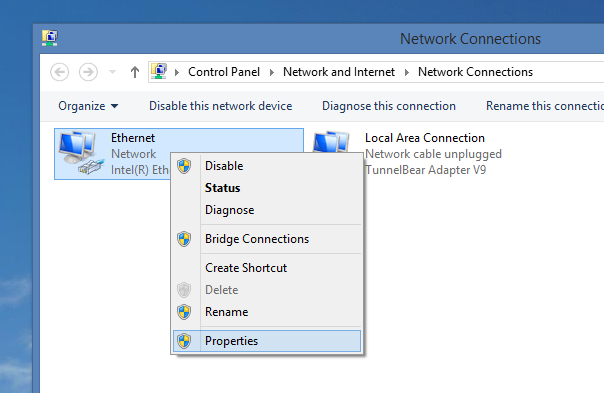
Klik op "Internet Protocol versie 4" en klik vervolgens opnieuw op "Eigenschappen".

Klik nu op "De volgende DNS-servers gebruiken".
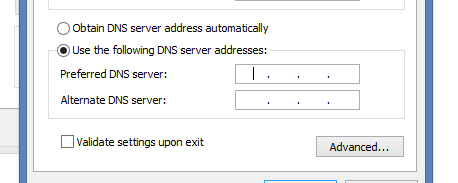
Geef het IP-adres van uw Pi als de primaire (eerste) DNS-server en 8.8.8.8 (de DNS-service van Google, voor het geval er iets misgaat) als de secundaire server.
Uw Mac DNS-server wijzigen
Ga naar het voorkeurenpaneel van je Mac en klik vervolgens op "Netwerk". Klik op uw huidige verbinding in het linkerdeelvenster en klik vervolgens rechtsonder op de knop "Geavanceerd". Klik op "DNS" en je ziet het volgende scherm:

Geef het IP-adres van uw Pi als de primaire (bovenste) DNS-server en 8.8.8.8 (de DNS-service van Google, voor het geval er iets misgaat) als back-up.
Uw Android DNS-server wijzigen
Ga naar het instellingenscherm van je Android en blijf vervolgens je huidige wifi-netwerk aanraken. Tik op "Netwerk wijzigen" wanneer de optie verschijnt en tik vervolgens op "Geavanceerde opties weergeven". U ziet een scherm als dit:
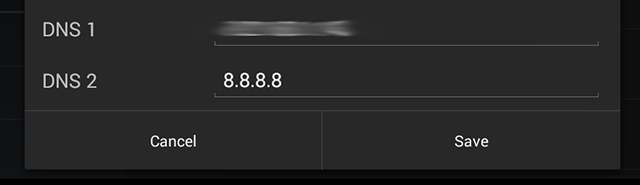
Onderaan het scherm kunt u twee DNS-servers instellen. Geef het IP-adres van uw Pi als DNS 1 en 8.8.8.8 (de DNS-service van Google, voor het geval er iets misgaat) als DNS 2.
De DNS-server van uw iPhone of iPad wijzigen
Ga naar de voorkeuren van uw apparaat en ga vervolgens naar WiFi. Klik naast uw thuisnetwerk op de knop 'i' om meer opties weer te geven. Hier zie je de

Geef het IP-adres van je Pi, gevolgd door een komma, gevolgd door 8.8.8.8 (de DNS-service van Google, voor het geval er iets misgaat).
(Linux-gebruikers: er zijn gewoon teveel distro's en desktopomgevingen voor mij om jullie goed te dekken, en ik wed dat jullie allemaal weten hoe je DNS-instellingen toch moet veranderen).
Hoe goed werkt het?
In onze tests lieten deze opstelling niet veel tekst- of beeldadvertenties door. Zelfs grote videosites zoals YouTube geven geen advertenties meer weer zodra dit is ingesteld.
Dat wil niet zeggen dat er helemaal geen advertenties doorkomen: streaming muziekdiensten zoals Pandora, Spotify en Rdio bleven allemaal advertenties afspelen in onze tests. Jacob Salmela zelf worstelde toen hij heeft geprobeerd Hulu-advertenties te blokkeren met deze opstelling lijkt het erop dat media-advertenties een heel ander beest zijn. Maar er wordt nog gewerkt.
Toch is het web een zeer aangename plek met deze instelling en zijn de browserprestaties knap vergeleken met AdBlock.
Wordt het blokkeren van advertenties niet kwaad of zo?
Advertenties blokkeren is iets waar redelijke mensen het niet mee eens kunnen zijn. Mijn vriend Mihir denkt uitgevers moeten stoppen met zeuren over AdBlock Uitgevers moeten stoppen met zeuren over AdblockAd-blocking lijkt een natuurlijke optie voor elke consument om een eenvoudige reden: het is een gemakkelijke manier om van een ergernis af te komen. Lees verder ; een andere vriend, Matt, denkt AdBlock moet sterven om journalistiek te redden zoals we die kennen Het gaat om ethiek bij het stelen van games Journalistiek: waarom AdBlock moet stervenEen eenvoudige, gratis browserplug-in doodde Joystiq - en verpest het internet. Lees verder . Als journalist heb ik duidelijk last van de ethische implicaties van het blokkeren van advertenties, maar als technoloog vind ik de technologie achter Pi-Hole fascinerend.
Dit artikel gaat meer over de coole technologie die het blokkeren van advertenties mogelijk maakt dan de ethische implicaties daarvan, en ik begrijp dat er een hoop hypocrisie is. Maar Pi-Hole is zo cool, en ik kon het niet helpen, maar het met je delen. Ernstig: lees meer over hoe PiHole werkt, en u zult zien waarom ik het briljant vind - zelfs als de ethiek van het blokkeren van advertenties op zijn best troebel is. Ik hoop dat, als er niets anders is, dit werk je een beetje leert over hoe DNS werkt.
Afbeeldingscredits: kanon een schot afvuren Via Shutterstock
Justin Pot is een technologiejournalist gevestigd in Portland, Oregon. Hij houdt van technologie, mensen en de natuur - en probeert waar mogelijk van alle drie te genieten. U kunt nu met Twitter chatten met Justin.


